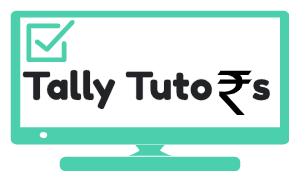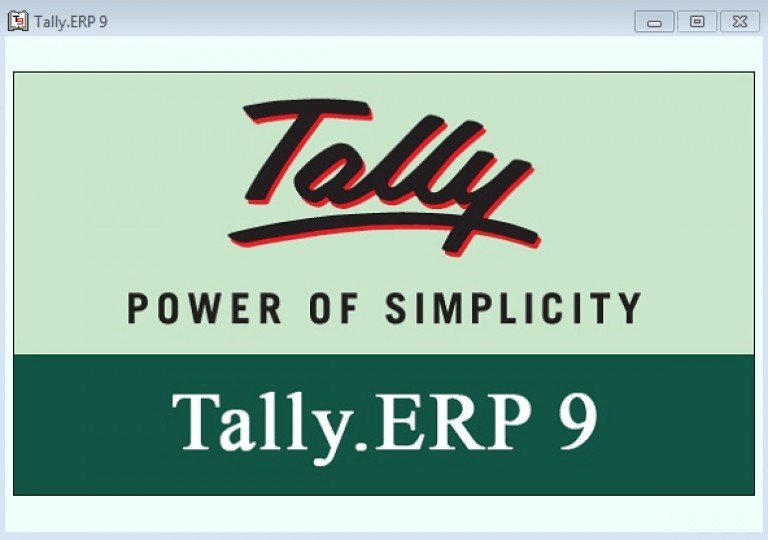जब हम सफलतापूर्वक विंडोज (Windows) पर टैली (Tally) इनस्टॉल करते हैं, तो हम निम्नलिखित तरीकों में से एक का उपयोग करके Tally.ERP9 शुरू कर सकते हैं.
टैली शुरू करें. Start Tally.ERP 9?
कंप्यूटर डेस्कटॉप स्क्रीन से टैली ईआरपी 9 आइकन पर डबल क्लिक करें या हम स्टार्ट मेनू का उपयोग कर सकते हैं: Start > Program > Tally.ERP9
स्टार्टअप स्क्रीन पर निम्न विकल्प दिखाई देंगे:
लाइसेंसिंग ऑपरेशन: हमारे लाइसेंस को सक्रिय करने के लिए, हम अपने कीवर्ड से A दबाएंगे या Activate Your License आप्शन पर एंटर प्रेस करेंगे.
रिमोट Tally.Net यूज़र (Remote Tally.NET User) के तौर पर लॉग इन करें: यदि हम वर्तमान में कनेक्टेड कंपनी के वैध टैली.नेट यूज़र आईडी और पासवर्ड दर्ज करते हैं, तो हम रिमोट रूप से लॉगिन कर सकते हैं.
एजुकेशनल मोड में प्रारंभ (Work in Educational Mode): सीखने के लिए के लिए, हम Educational Mode में काम करते हैं. इस तरीके का उपयोग कुछ प्रतिबंधों के साथ लाइसेंस ख़रीदे बिना टैली (Tally) पर काम करने के लिए किया जाता है.
Quit: Tally को बंद करने के लिए, “Quit” विकल्प पर क्लिक करें.
यहां हम शैक्षिक अभ्यास उद्देश्यों के लिए टैली ईआरपी 9 सॉफ्टवेयर का उपयोग करने जा रहे हैं। तो हम एजुकेशनल मोड (Educational Mode) विकल्प का चयन करेंगे.
♦नोट: यदि हम व्यावसायिक उद्देश्यों के लिए टैली (Tally) का उपयोग करना चाहते हैं, तो हमें Tally Solutions Pvt. Ltd. से लाइसेंस खरीदना होगा और खरीदी गई लाइसेंस कोड का उपयोग करके इसे सक्रिय करना होगा.
जब हम टैली में प्रवेश करते हैं, तो टैली ईआरपी 9 का स्वागत स्क्रीन सिस्टम पर प्रदर्शित होगा.
हमारे सिस्टम पर टैली सॉफ्टवेयर लोड करने के बाद gateway of tally स्क्रीन पर इस प्रकार प्रदर्शित होता है:
उपरोक्त स्क्रीन के साथ, हम Tally.ERP9 सॉफ्टवेयर पर काम कर सकते हैं.
टैली ईआरपी 9 सॉफ्टवेयर को कैसे बंद करें? How to Close Tally.ERP9?
Tally.ERP9 के साथ काम करने के बाद, हम Tally.ERP9 स्क्रीन को छोड़ सकते हैं। लेकिन हमें टैली ईआरपी 9 को बंद करने से पहले सभी स्क्रीन को बंद करना होगा।
टैली सॉफ्टवेयर को छोड़ने के लिए, हम निम्न विधियों में से एक का उपयोग कर सकते हैं:
- जब तक हमें QUIT: YES/NO पुष्टि संदेश नहीं दिखाई देता है, तब तक हमें अपने कीवर्ड से ESC कुंजी दबाना चाहिए: टैली ईआरपी 9 से बाहर निकलने के लिए, कीबोर्ड से Y दबाएं.
- पुष्टिकरण संदेश के बिना टैली ईआरपी 9 को छोड़ने के लिए, हमें गेटवे gateway of tally से Ctrl + Q बटन दबाना चाहिए या Quit आप्शन पर क्लिक कर सकते हैं.